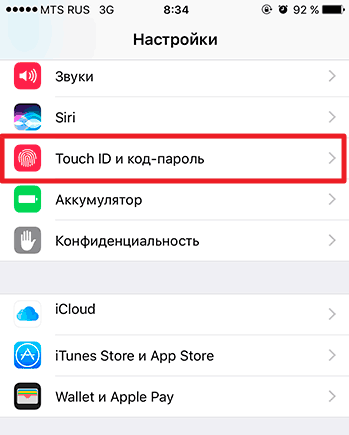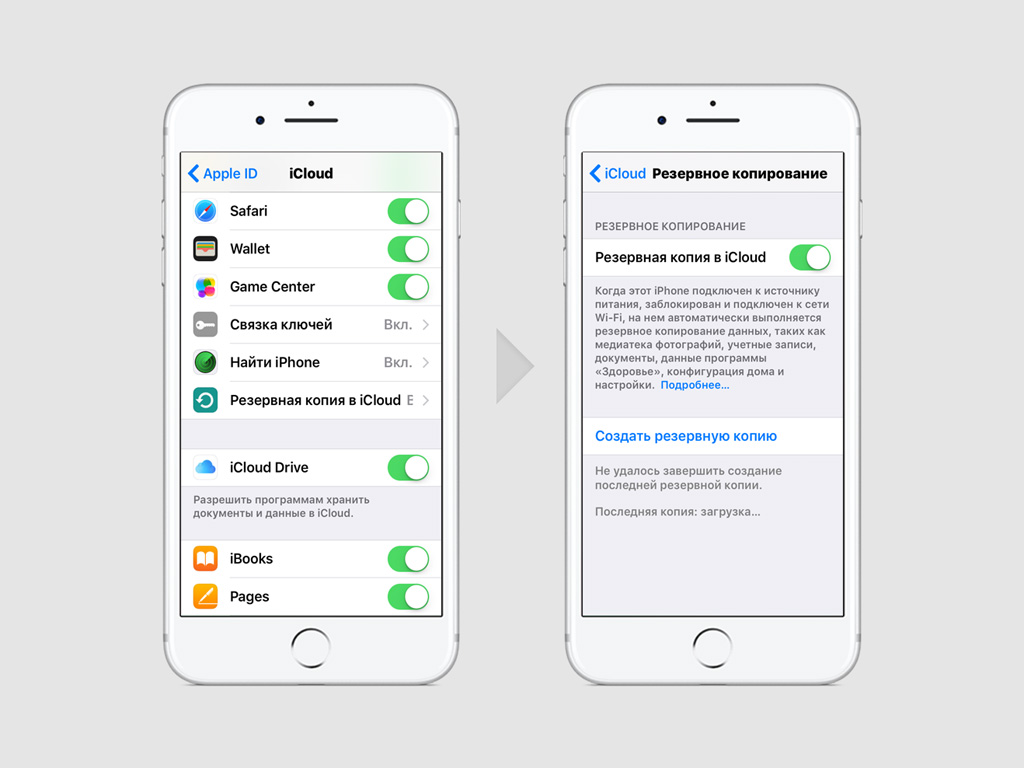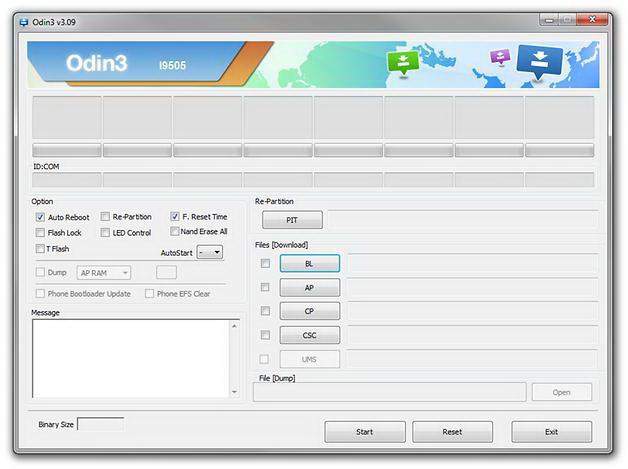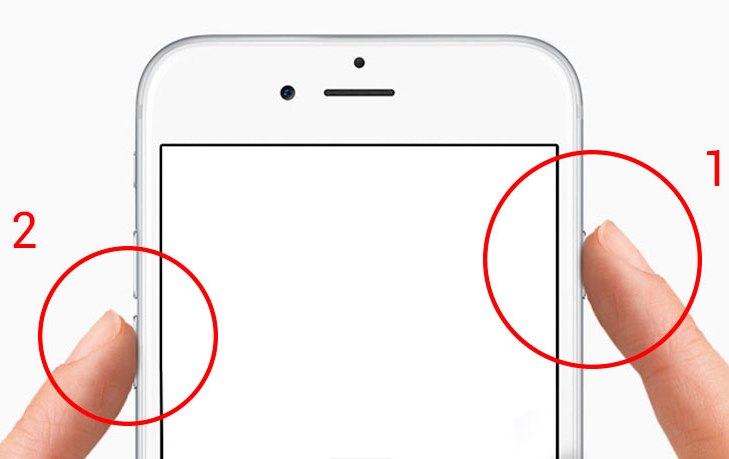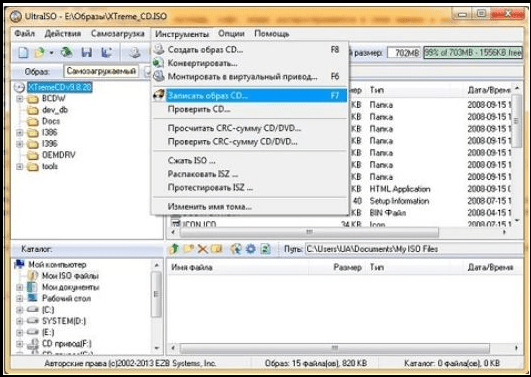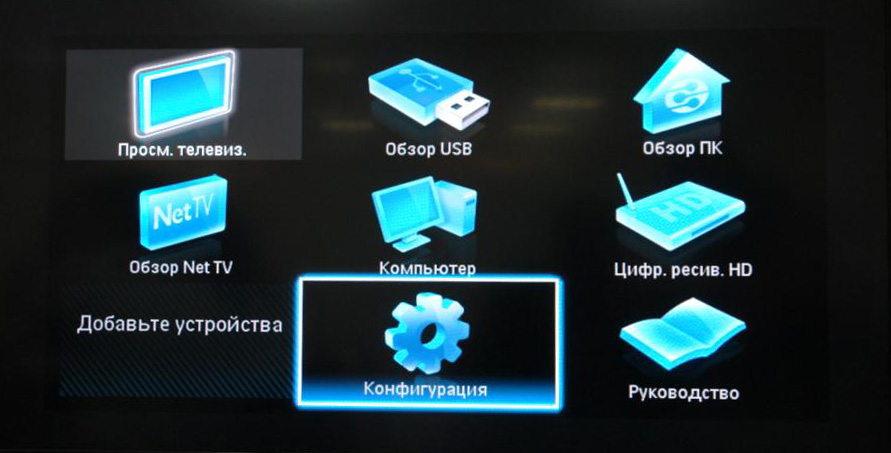Χρειάζεστε firmware στο τηλέφωνό σας samsung gt 15800. Προετοιμασία του λειτουργικού συστήματος. Εγκατάσταση του προγράμματος Odin
Σε κάποιο σημείο, το λειτουργικό σύστημα που ελέγχει το τηλέφωνο και σε σχετικά ξεπερασμένες εκδόσεις, το λογισμικό εξυπηρέτησης πρέπει να ενημερωθεί. Μέχρι σήμερα, στις σύγχρονες συσκευές, η διαδικασία αντικατάστασης λογισμικού συστήματος έχει ουσιαστικά εξαλειφθεί. Ωστόσο, για πολλούς γνώστες και ιδιοκτήτες συσκευών επικοινωνίας επωνυμίας ενός κορεατικού κατασκευαστή, η ερώτηση της Samsung "συχνά δεν είναι εντελώς σαφής. Ένας χρήστης συχνά συναντά μπερδεμένες οδηγίες στο Διαδίκτυο και το" παιχνίδι "της άγνοιας ενός ατόμου συχνά γίνεται ηλίθια ατελές.
Τρεις γενικοί τρόποι για να αναβοσβήνει το τηλέφωνο Samsung
Θα παρουσιαστεί με αρκετές αξιόπιστες μεθόδους επαναπρογραμματισμού συσκευών κινητής επικοινωνίας, η χρήση των οποίων οφείλεται μόνο στα χαρακτηριστικά τροποποίησης της ευρέως παρουσιαζόμενης σειράς τηλεφώνων της Samsung. Με άλλα λόγια, για κάθε ομάδα κυψελοειδών συσκευών υπάρχει μια λύση.
Μέθοδος 1: καλό παλιό πρόγραμμα Downloader OneNAND
Τα τηλέφωνα των παρωχημένων μοντέλων X100, C100, E620 και άλλων που είχαν πυροβοληθεί σχετικά πολύ καιρό πριν αξίζουν να αποκατασταθούν προγραμματικά.
- Κατεβάστε και εγκαταστήστε το πρόγραμμα που παρουσιάζεται στον τίτλο της παραγράφου.
- Βρείτε και λάβετε την κατάλληλη έκδοση υλικολογισμικού για την έκδοση του λογισμικού σας.
Ο συνδυασμός * # 1234 # ή * # 9999 # σάς επιτρέπει να βρείτε το λογισμικό που χρησιμοποιείται από τη συσκευή. Συχνά, τα στοιχεία αναγνώρισης σχετικά με τη συσκευή λογισμικού τοποθετούνται σε αυτοκόλλητο που βρίσκεται κάτω από την μπαταρία.

Η μπαταρία του τηλεφώνου πρέπει να φορτίζεται τουλάχιστον κατά 50%.
- Πατήστε το κουμπί "Έναρξη" και συνδέστε τη συσκευή που απενεργοποιήθηκε στον υπολογιστή. Μην κρατάτε το κόκκινο κουμπί (κλείστε) για μεγάλο χρονικό διάστημα στον πίνακα συσκευών.
- Στη συνέχεια, ενεργοποιήστε το πλήκτρο "Λήψη". Μετά από λίγη μακρά αναμονή, η ερώτηση "πώς να επαναφέρετε το τηλέφωνο Samsung για εσάς θα λυθεί σχεδόν.
Φυσικά, πολλές από τις αποχρώσεις του επαναπρογραμματισμού του παλαιού λογισμικού δεν λήφθηκαν υπόψη σε αυτό το εγχειρίδιο. Συχνά, πριν από το υλικολογισμικό, χρησιμοποιείται η λειτουργία "Erase" και εφαρμόζονται επίσης ενέργειες που οδηγούν στη μορφοποίηση μιας ξεχωριστής περιοχής της μνήμης του τηλεφώνου. Ωστόσο, είναι πιθανό να μελετήσετε λεπτομερώς το ζήτημα εάν διαβάσετε αρκετά κάποια εξειδικευμένη βιβλιογραφία. Παρ 'όλα αυτά, οι λεπτομέρειες παρουσιάζονται πλήρως.
Μέθοδος αριθ. 2: Σύνδεση αέρα

Οι πιο σύγχρονες κινητές συσκευές υποστηρίζουν τη μέθοδο FOTA.
- Είναι απαραίτητο να εισέλθετε στο κύριο μενού του τηλεφώνου.
- Στη συνέχεια, ανοίξτε την καρτέλα "Ρυθμίσεις".
- Το επόμενο στοιχείο είναι "Πληροφορίες συσκευής".
- Και τέλος, ενεργοποιήστε την "Ενημέρωση Λογισμικού".
Αξίζει να σημειωθεί ότι η μπαταρία πρέπει να είναι τουλάχιστον μισή. Πρέπει να ενεργοποιηθεί η σύνδεση στο Internet και η ελεύθερη μνήμη πρέπει να υπερβαίνει τα 100 MB.
Μέθοδος 3: το πρόγραμμα "Odin"
Τα smartphones με βάση το Android είναι απίστευτα ευέλικτα και η ποικιλία του λογισμικού εξυπηρέτησης μπορεί να προκαλέσει σύγχυση σε όποιον ενδιαφέρεται για μια πρακτική λύση στο ερώτημα πώς να αναβοσβήνει ένα τηλέφωνο της Samsung. Ωστόσο, εφαρμόζοντας αυτό το λογισμικό, δεν θα απογοητευτείτε.

Πρέπει να σημειωθεί ότι το λογισμικό για το smartphone μπορεί να έχει διαφορετική δομή. Δηλαδή, μερικές φορές το λογισμικό έχει έως και 5 αρχεία εγκατάστασης. Αυτό το πρόγραμμα για αναβοσβήνει το τηλέφωνο Samsung έχει πέντε κύρια check-boxes:
- "Bootloader" - για ένα αρχείο που έχει "ABOOT" στο όνομά του.
- "PDA" - αν δείτε "CODE".
- "PHONE" - όταν υπάρχει ένα όνομα "MODEM".
- Το "CSC" είναι ένα στοιχείο με το ίδιο όνομα.
- Το "PIT" σπάνια εφαρμόζεται, αλλά το αρχείο θα έχει επίσης τη συντομογραφία "PIT".
Τώρα ξέρετε ότι για να αναβοσβήνει ένα τηλέφωνο της Samsung είναι, γενικά, δεν είναι μια ιδιαίτερα δύσκολη επιχείρηση. Ωστόσο, απαιτούν προσοχή και προσεκτική δράση από τον χρήστη. Το πιο σημαντικό δεν είναι να παραβιάσετε την ακολουθία αυστηρά καθορισμένων ενεργειών και να τηρήσετε ορισμένους από τους υποχρεωτικούς κανόνες που σχετίζονται με την προπαρασκευαστική και ενεργή στιγμή του υλικολογισμικού:
- Πρώτα απ 'όλα, η κατάσταση της μπαταρίας δεν είναι μικρότερη από το 50% της χρέωσης.
- Το καλώδιο υλικολογισμικού πρέπει να είναι γνωστό ότι λειτουργεί σωστά.
- Σε καμία περίπτωση δεν πρέπει ο υπολογιστής να απενεργοποιηθεί κατά τη διάρκεια της διαδικασίας επαναπρογραμματισμού του τηλεφώνου, δηλαδή είναι απαραίτητη η ύπαρξη μιας αδιάλειπτης τροφοδοσίας.
- Απαγορεύεται αυστηρά η διακοπή του υλικολογισμικού.
Σε αυτό, ίσως, όλα. Μη φοβάστε φήμες και κοιτάξτε τον κόσμο πιο αισιόδοξο!
Το προσαρμοσμένο firmware διαβάζει αυτό το άρθρο λεπτομερώς. Έχουμε προετοιμάσει για εσάς μια λεπτομερή οδηγία, με την οποία ακόμη και ένας αρχάριος θα είναι σε θέση να αντιμετωπίσει την εγκατάσταση του προσαρμοσμένου firmware σε οποιαδήποτε συσκευή της Samsung. Πιθανότατα γνωρίζετε ήδη ότι πρέπει να εγκαταστήσετε την προσαρμοσμένη ανάκτηση για να ξεκινήσετε. Θα είναι πολύ εύκολο να το κάνετε αυτό, είναι απαραίτητο να χρησιμοποιήσετε μόνο αυτό που μας παρουσιάσαμε νωρίτερα.
Εάν η αποκατάσταση TWRP έχει ήδη εγκατασταθεί στο smartphone σας, μπορείτε να προχωρήσετε στο firmware. Κατ 'αρχάς, ελέγξτε αν το τηλέφωνό σας διαθέτει σημαντικά δεδομένα · εάν είναι απαραίτητο, μεταφέρετε το σε ασφαλές μέρος. Το γεγονός είναι ότι μετά το firmware, όλα τα δεδομένα που είναι αποθηκευμένα στη μνήμη της συσκευής θα διαγραφούν και θα είναι αδύνατο να τα επαναφέρουμε.
Συνιστάται να δημιουργήσετε εκ των προτέρων ένα αντίγραφο ασφαλείας του τρέχοντος υλικολογισμικού, έτσι ώστε σε περίπτωση σφάλματος να μπορέσετε να επιστρέψετε στην προηγούμενη έκδοση. Λεπτομέρειες που έχουν ήδη περιγραφεί στο έργο μας. Με τη βοήθεια ενός αντιγράφου ασφαλείας, μπορείτε να επαναφέρετε την αρχική κατάσταση του smartphone, εάν είναι απαραίτητο.
Πού θα βρείτε το προσαρμοσμένο firmware;
Συνήθως, αυτά τα firmware αποστέλλονται για λήψη στα φόρουμ αφιερωμένα στα κινητά τηλέφωνα. Μπορούν να αποθηκευτούν στο υποκατάστημα που αντιστοιχεί στο όνομα της συσκευής σας ή μπορείτε απλά να χρησιμοποιήσετε μια μηχανή αναζήτησης πληκτρολογώντας το ερώτημα: Προσαρμοσμένο υλικολογισμικό για "το όνομα του gadget σας". Δεν υπάρχει τίποτα περίπλοκο, νομίζω ότι θα καταλάβετε χωρίς μεγάλη δυσκολία.Οδηγίες για την εγκατάσταση προσαρμοσμένου υλικολογισμικού σε smartphone ή tablet της Samsung Galaxy:
1. Πρώτα πρέπει να φορτίσετε το smartphone σας τουλάχιστον έως 70%, ή καλύτερα πλήρως. Διαφορετικά, μπορεί να απενεργοποιηθεί κατά τη διάρκεια της διαδικασίας του υλικολογισμικού και αυτό θα έχει πολύ θλιβερές συνέπειες.2. Βρήκατε και κατεβάσατε το απαραίτητο υλικολογισμικό για το μοντέλο του τηλεφώνου. Το υλικολογισμικό πρέπει να είναι σε μορφή αρχείου zip, το οποίο πρέπει να μεταφορτωθεί στην κάρτα μνήμης του τηλεφώνου ή στην εσωτερική του μνήμη.
3. Εάν χρειάζεστε Gapps για το υλικολογισμικό, αυτό θα εμφανίζεται στη σελίδα από όπου το κατεβάσατε. Στις περισσότερες περιπτώσεις, τα Google Apps είναι ήδη ενσωματωμένα. Αλλά σε εξαιρετικές περιπτώσεις συμβαίνει ότι οι εφαρμογές πρέπει να ληφθούν ξεχωριστά, αλλά αυτό δεν είναι πρόβλημα. Αν δεν υπάρχουν εφαρμογές, απλώς κατεβάστε και μεταφέρετε στο τηλέφωνο, όπως κάναμε προηγουμένως με το υλικολογισμικό. Εάν δεν χρειάζεστε εφαρμογές από την Google, τότε απλά δεν μπορείτε να τις κατεβάσετε.
4. Μεταβείτε στη λειτουργία αποκατάστασης. Για να το κάνετε αυτό, απενεργοποιήστε εντελώς το gadget και ταυτόχρονα κρατήστε πατημένα τα πλήκτρα "Volume Up", "Home" και "Power". Αν το κλειδί στο σπίτι λείπει στην έκδοση του smartphone σας, πατάει τα ίδια πλήκτρα, αλλά χωρίς αυτό.
Θα ανοίξει το μενού αποκατάστασης:
5. Στην κύρια οθόνη, μεταβείτε στο μενού. "Σκουπίστε", είναι απαραίτητο να καταργήσετε το προηγούμενο υλικολογισμικό πριν λάβετε ένα νέο. Τώρα κάντε κλικ στο "Advanced Wipe" και επιλέξτε το πλαίσιο δίπλα στο "Dalvik Cache", "Σύστημα", "Δεδομένα", "Cache". Αν το επιλέξετε "Εσωτερική αποθήκευση", τότε η εσωτερική μνήμη του τηλεφώνου θα διαγραφεί εάν η κάρτα SD είναι κάρτα μνήμης, αλλά δεν πρέπει να το κάνετε αυτό.



6. Σύρετε το ρυθμιστικό στο κάτω μέρος της οθόνης από αριστερά προς τα δεξιά. Αυτό καταργεί τα τμήματα που επιλέξατε προηγουμένως. Περιμένουμε μέχρι το τέλος της διαδικασίας και προχωρήστε στο επόμενο στάδιο.
7. Πηγαίνετε πίσω στην κύρια οθόνη και κάντε κλικ στο στοιχείο. "Εγκατάσταση".
8. Μετά από αυτό ανοίγει ο διαχειριστής αρχείων, με τον οποίο πρέπει να βρείτε το ληφθέν πρώιμο firmware.

9. Σύρετε το ρυθμιστικό που εμφανίζεται στην οθόνη από τα αριστερά προς τα δεξιά. Έτσι ξεκινάμε τη διαδικασία εγκατάστασης του επιλεγμένου υλικολογισμικού. Μετά από λίγα λεπτά, θα εμφανιστεί μια ειδοποίηση που δείχνει την επιτυχή εγκατάσταση. Αν δεν πρόκειται να κατεβάσετε το Gapps, τότε επιλέξτε το στοιχείο "Επανεκκίνηση τώρα" και η συσκευή θα επανεκκινήσει με το νέο υλικολογισμικό, η διαδικασία ολοκληρώθηκε.
10. Αν νομίζετε ότι χρειάζεστε εφαρμογές Gapps, πατήστε το πλήκτρο "back" ή "home", μετά από το οποίο πρέπει να επαναλάβετε 7, 8, καθώς και 9 σημεία διδασκαλίας, αλλά αντί για αρχείο ZIP με προσαρμοσμένο firmware, επιλέξτε το αρχείο με Gapps. Τις περισσότερες φορές ονομάζεται gapps.zip. Περιμένουμε την ολοκλήρωση της εγκατάστασης και την επανεκκίνηση του gadget.
Αυτό ολοκληρώνει την εγκατάσταση του υλικολογισμικού και όλων των εφαρμογών. Θα πρέπει να σημειωθεί ότι η πρώτη εκτόξευση θα διαρκέσει πολύ περισσότερο από το συνηθισμένο. Μπορεί να χρειαστούν 5-10 λεπτά, είναι απαραίτητο να ρυθμίσετε το σύστημα. Σε αυτό το σημείο, θα δείτε την ίδια εικόνα ή κινούμενη εικόνα, που συνήθως εμφανίζεται όταν ξεκινάτε το smartphone. Αφού ενεργοποιήσετε το smartphone, θα χρειαστεί να κάνετε τις αρχικές ρυθμίσεις. Πρέπει να συνδεθείτε στο δίκτυο Wi-Fi, να ορίσετε την τρέχουσα ημερομηνία, ώρα και άλλες παραμέτρους που θα πρέπει να γνωρίζει το gadget σας.
Μπορείτε να επιστρέψετε ανά πάσα στιγμή το παλιό firmware, γι 'αυτό μπορείτε να χρησιμοποιήσετε το αντίγραφο ασφαλείας που δημιουργήθηκε νωρίτερα. Προσπαθήσαμε να βάψουμε τη διαδικασία εγκατάστασης του προσαρμοσμένου υλικολογισμικού όσο το δυνατόν λεπτομερέστερα, αλλά εάν έχετε οποιεσδήποτε ερωτήσεις, μπορείτε να τις ρωτήσετε στα σχόλια αυτού του υλικού.
Πριν κάνετε διάφορες ενέργειες στη συσκευή σας, σας συνιστούμε να διαβάσετε πλήρως αυτό το άρθρο.
Οι ιδιοκτήτες smartphones της Samsung που λειτουργούν σε διαφορετικές εκδόσεις του λειτουργικού συστήματος Android μπορούν ανεξάρτητα να βελτιώσουν τη λειτουργικότητα αυτών των συσκευών αναβοσβήνοντας. Σε αυτήν την περίπτωση, εμφανίζεται η διαδικασία αναβοσβήνει το τηλέφωνο Samsung Galaxy S στην έκδοση 2.2.1 του λειτουργικού συστήματος χρησιμοποιώντας το πρόγραμμα Odin.
Τι χρειαζόμαστε
- Samsung Galaxy S κινητό τηλέφωνο, που εργάζονται σε Android OS (οποιαδήποτε έκδοση)?
- προσωπικός υπολογιστής.
- Θύρα micro USB.
- Διαδίκτυο.
Παραγγελία εργασίας
1. Καθορίστε την παρουσία μιας λειτουργίας "τριών κουμπιών" σε ένα smartphone, για την οποία συγχρόνως κρατήστε πατημένο το κλειδί όγκου προς τα κάτωκύριο στο μενού και κουμπί λειτουργίας. Εάν εμφανιστεί μια προειδοποίηση, αυτό σημαίνει ότι το τηλέφωνο άρχισε να λειτουργεί σε αυτόν τον τρόπο λειτουργίας: 
2. Απενεργοποιήστε το τηλέφωνο (για το οποίο μπορείτε για μερικά δευτερόλεπτα, αφαιρέστε το πίσω κάλυμμα, αποσυνδέστε την μπαταρία) και, στη συνέχεια, ενεργοποιήστε το ξανά.
3. Παράγουμε δημιουργήστε αντίγραφα ασφαλείας και απενεργοποιήστε τη συσκευή.
4. Μεταβείτε στον προσωπικό υπολογιστή, κάντε λήψη του προγράμματος Οντίν και να εγκαταστήσετε τους οδηγούς (χρησιμοποιώντας το πρόγραμμα Kies από τη Samsung ή να τις κατεβάσετε online):

5. Μεταβείτε στο τηλέφωνο με τη λειτουργία "τριών κουμπιών" και στη συνέχεια το "Λήψη ..." θα ανάψει.
6. Συνδέστε το τηλέφωνο στον υπολογιστή μέσω της θύρας micro USB: 
7.Στον υπολογιστή στο πρόγραμμα Odin θα καθοριστεί (κίτρινο) τηλεφωνική θύρα:
8. Στο πρόγραμμα Odin στη γραμμή PDA θα εισαγάγουμε ΚΩΔΙΚΟΣστο πεδίο CSC υποκατάστατο CSC και στο πεδίο ΤΗΛΕΦΩΝΟ - έννοια MODEM.
9. Κάντε κλικ στο κουμπί και ξεκινά η διαδικασία του υλικολογισμικού: 
Το υλικολογισμικό θα διαρκέσει μερικά λεπτά, μετά το οποίο θα εμφανιστεί ένα πράσινο πεδίο στην επάνω αριστερή γωνία του προγράμματος firmware, το οποίο θα υποδεικνύει την ολοκλήρωσή του.
 Πράσινο πεδίο - ένδειξη για το τέλος του υλικολογισμικού
Πράσινο πεδίο - ένδειξη για το τέλος του υλικολογισμικού 1. Πρέπει να έχουμε κατά νου ότι η παραγωγή υλικολογισμικού χρησιμοποιώντας το πρόγραμμα Odin, δεν μπορούν να συγχρονίσουν τις επαφές με τη μηχανή αναζήτησης Googleεπομένως, κατά την δημιουργία αντιγράφων ασφαλείας, όλες οι επαφές σας πρέπει να αποσταλούν στην κάρτα SIM και, αφού αναβοσβήσουν, να τις επαναφέρουν.
2. Εάν δεν είστε βέβαιοι στις ικανότητές σας, συνιστάται να κάνετε το firmware του smartphone σε εξειδικευμένα εργαστήρια στα οποία εργάζονται έμπειροι ειδικοί. Διαφορετικά, οι μη επιλεγμένες ενέργειες ενδέχεται να έχουν αρνητικές συνέπειες για τη συσκευή.
Προτείνουμε επίσης να παρακολουθείτε τη διαδικασία του υλικολογισμικού από την αρχή μέχρι το τέλος προβάλλοντας την οδηγία βίντεο:
Πώς να αναβοσβήνει ένα τηλέφωνο της Samsung;



Για να αναβαθμίσετε το τηλέφωνό σας Samsung, δεν είναι απαραίτητο να επικοινωνήσετε με ένα κέντρο εξυπηρέτησης. Τέτοιες εργασίες μπορούν να πραγματοποιηθούν ανεξάρτητα χρησιμοποιώντας ειδικό λογισμικό. Είναι όμως σημαντικό να διεξάγεται σωστά μια τέτοια διαδικασία.
Ας δούμε λεπτομερώς πώς να αναβοσβήνει ένα τηλέφωνο της Samsung με τα χέρια σας.
Προετοιμασία για firmware
Πριν προχωρήσετε στην αυτόματη αναβοσβήνει του τηλεφώνου, είναι απαραίτητο να φορτίσετε πλήρως την μπαταρία. Μετά από όλα, εάν κατά τη διάρκεια μιας τέτοιας διαδικασίας το τηλέφωνο σβήνει, τότε σοβαρά προβλήματα με τη λειτουργία του δεν μπορούν να αποφευχθούν.
Το επόμενο πράγμα που πρέπει να κάνετε είναι να συνδέσετε τη συσκευή στον υπολογιστή μέσω καλωδίου USB. Το λειτουργικό σύστημα PC μπορεί να σας προτείνει την εγκατάσταση πρόσθετων προγραμμάτων οδήγησης για τη σωστή λειτουργία του τηλεφώνου. Συνιστάται να το κάνετε αυτό και, στη συνέχεια, κάντε επανεκκίνηση του υπολογιστή και αποσυνδέστε την κινητή συσκευή.
Το υλικολογισμικό της Samsung
Τώρα στρέφουμε στο τηλέφωνο firmware Samsung. Εκτελείται ως εξής:
- Εκκινήστε το πρόγραμμα MultiLoader στην κινητή συσκευή σας (αυτή τη στιγμή το τηλέφωνο δεν πρέπει να συνδεθεί μέσω USB σε υπολογιστή).
- Μεταβείτε στο κύριο μενού. Θα πρέπει να βρει την επιλογή BACK UP και να την ενεργοποιήσει. Αυτό θα επιτρέψει την δημιουργία αντιγράφων ασφαλείας δεδομένων σε περίπτωση που προκύψουν προβλήματα κατά τη διάρκεια του υλικολογισμικού.
- Μεταβείτε στο κύριο μενού, επιλέξτε το στοιχείο "Firmware" σε αυτό και, στη συνέχεια, το BRCM2133.
- Στο παράθυρο που ανοίγει, επιλέξτε τα πλαίσια ελέγχου δίπλα στα ακόλουθα στοιχεία: Εκκίνηση (στη συνέχεια επιλέξτε bootfiles από το αναπτυσσόμενο μενού απέναντι από αυτό), Factory FS, Full Download, Rsrc1, Amss (σε αυτό το σημείο, επιλέξτε πρόσθετο αρχείο apps_compresset.bin).
- Τώρα μεταβείτε στη λειτουργία λήψης. Για να το κάνετε αυτό, κρατήστε πατημένα τα κουμπιά έντασης, κλειδώματος και ενεργοποίησης / απενεργοποίησης για μερικά δευτερόλεπτα.
- Η λήψη πρέπει να εμφανίζεται στην οθόνη. Θα υποδείξει ότι η διαδικασία ξεκίνησε και ολοκληρώθηκε με επιτυχία.
- Συνδέστε το τηλέφωνο στον υπολογιστή μέσω καλωδίου USB και περιμένετε έως ότου το λειτουργικό σύστημα PC εντοπίσει τη συσκευή.
- Το παρακάτω μήνυμα εμφανίζεται στο κάτω μέρος του παραθύρου: το com15 είναι έτοιμο και το μοντέλο του τηλεφώνου σας. Πρέπει να κάνετε κλικ στο κουμπί RELOAD, που βρίσκεται απέναντι από αυτό και περιμένετε λίγα λεπτά. Κατά τη διάρκεια αυτής της λειτουργίας, η κινητή συσκευή μπορεί να ενεργοποιηθεί και να απενεργοποιηθεί, είναι μια κανονική διαδικασία.
- Μετά την ολοκλήρωση, θα πρέπει να αποσυνδέσετε το τηλέφωνο από το καλώδιο και να το επανεκκινήσετε αρκετές φορές.
- Εάν το μενού της κινητής συσκευής είναι στα αγγλικά, θα χρειαστεί να επαναρυθμίσετε. Η ακόλουθη εντολή θα βοηθήσει να γίνει αυτό: * # 6984125 * #. Στη συνέχεια, στο αναδυόμενο μενού, επιλέξτε το στοιχείο Προ-διαμόρφωση και υποδείξτε αυτόν τον κωδικό: "* # 73561 * #. Μετά από αυτό, η συσκευή επανεκκινείται και αυτή η διαμόρφωση οδηγείται σε αυτήν: "* 2767 * 3855 #. Αυτό θα ολοκληρώσει το υλικολογισμικό. Απλά πρέπει να ελέγξετε τη λειτουργία της συσκευής.
Αν δεν είστε βέβαιοι ότι μπορείτε να εκτελέσετε σωστά το υλικολογισμικό του τηλεφώνου Samsung, τότε είναι προτιμότερο να το αναθέσετε σε ειδικούς. Αλλά επικοινωνήστε μόνο με έμπειρους τεχνίτες που θα σας παράσχουν εγγύηση για το έργο που επιτελέστηκε.
Έχετε στα χέρια σας ένα από τα δισκία της κατηγορίας Galaxy Tab ή Galaxy Note και διαπιστώνετε ότι η εταιρεία κυκλοφόρησε την ενημερωμένη έκδοση του Android OS για αυτήν τη συσκευή, αλλά το smartphone δεν αντιδρά σε αυτήν, δεν εμφανίζεται η εγγραφή σχετικά με τη δυνατότητα ενημέρωσης του λειτουργικού συστήματος. Ακόμα και ο χειροκίνητος έλεγχος στην ενότητα "Σχετικά με ταμπλέτα", που βρίσκεται στο μενού ρυθμίσεων, δεν λειτουργεί. Λοιπόν, συμβαίνει. Μπορείτε να δοκιμάσετε τα εξής: να μορφοποιήσετε τα δεδομένα του πλαισίου υπηρεσιών Google - η εφαρμογή που είναι υπεύθυνη για τις ενημερώσεις ή μπορεί να ακουστεί - αν και μπορεί να ακουστεί - να αναβοσβήνει μόνοι σας η συσκευή.
Για να διαγράψετε τα δεδομένα του πλαισίου υπηρεσιών Google, πρέπει να ανοίξετε το μενού ρυθμίσεων του tablet ή του smartphone και να μεταβείτε στην ενότητα "Εφαρμογές", υπάρχει η καρτέλα "Όλες", θα πρέπει να βρείτε αυτήν την εφαρμογή στη λίστα και κάντε κλικ σε αυτήν. Στο παράθυρο που ανοίγει μετά από αυτό, κάντε κλικ στην επιλογή "Διαγραφή δεδομένων" και, φυσικά, μετά από αυτό θα πρέπει να επανεκκινήσετε τη συσκευή.
Εάν μετά από αυτό η συσκευή δεν βλέπει την παρουσία ενημερώσεων λειτουργικού συστήματος, θα πρέπει να ενημερώσετε την έκδοση Android με τα χέρια σας.
Τι χρειάζεται για αυτό; Εδώ είναι τι:
1) Προσωπικός υπολογιστής με την παρουσία του προγράμματος Kies ή μάλλον με τα προγράμματα οδήγησης συσκευών που συνήθως εγκαθίστανται με αυτό το πρόγραμμα.
2) Πρόγραμμα Odin. Μπορείτε να το κατεβάσετε για αυτό.
3) Στην πραγματικότητα το υλικολογισμικό για το ίδιο το tablet. Μπορεί να βρεθεί και στη συνέχεια να μεταφορτωθεί στην ενότητα. Βεβαιωθείτε ότι έχετε εγγραφεί σε αυτό για να είναι διαθέσιμη η λήψη.
4) Καλώδιο USB, το οποίο απαιτείται για τη σύνδεση της συσκευής στον υπολογιστή.
Εάν όλα τα παραπάνω παρατίθενται, μπορείτε να προχωρήσετε με το υλικολογισμικό.
Είναι σημαντικό να θυμάστε ότι με το χειροκίνητο firmware μπορεί να χαθεί η εγγύηση της ίδιας της συσκευής καθώς και το γεγονός ότι οι προγραμματιστές του προγράμματος Odin και ο ιστότοπός μας δεν φέρουν απολύτως καμία ευθύνη για την πρόκληση βλάβης στο smartphone σε περίπτωση εσφαλμένου υλικολογισμικού.
Οδηγίες βήμα προς βήμα για την ενημερωμένη έκδοση του firmware έκδοση του Android, χρησιμοποιώντας το πρόγραμμα Odin.
Προπαρασκευαστικό στάδιο για firmware:1) Βεβαιωθείτε ότι η μπαταρία του smartphone φορτίζεται τουλάχιστον κατά 60%.
2) Απενεργοποιήστε όλα τα προγράμματα και εφαρμογές προστασίας από ιούς στον υπολογιστή.
3) Ελέγξτε για την παρουσία ενός εγκατεστημένου προγράμματος Kies στον υπολογιστή. Βεβαιωθείτε ότι δεν εκτελείται. Και καλύτερα από όλα, απλώς ολοκληρώστε τις διαδικασίες του προγράμματος χρησιμοποιώντας το Task Manager.
4) Σε περίπτωση που το πρόγραμμα Kies δεν είναι εγκατεστημένο, βεβαιωθείτε ότι τα προγράμματα οδήγησης USB της εταιρείας είναι εγκατεστημένα στον υπολογιστή στον οποίο θα συνδεθεί το tablet.
Η διαδικασία υλικολογισμικού:
1. Αποσυνδέστε τη συσκευή από τον υπολογιστή, απενεργοποιήστε την και κάντε επανεκκίνηση στη λειτουργία λήψης πατώντας ταυτόχρονα το πλήκτρο λειτουργίας και την ένταση του πλήκτρου έντασης. Όταν εμφανιστεί το μενού του bootloader, επιβεβαιώστε πατώντας το κουμπί αύξησης της έντασης, μεταβείτε στη λειτουργία λήψης "Λήψη".
2. Εκτελέστε το πρόγραμμα Odin στον υπολογιστή και βεβαιωθείτε ότι έχει επισημανθεί η ένδειξη Auto Reboot και Reset Time.
3. Συνδέστε τη συσκευή στον υπολογιστή.
4. Το πρόγραμμα Odin θα διορθώσει το tablet σας και ένα από τα παράθυρα ID: COM θα μετατραπεί σε ξεχωριστό χρώμα.